
ドコモ光GMOとくとくBBのルーターはどれがおすすめ?いつ届くの?と気になっていませんか。 ドコモ光GMOとくとくBBでは、レンタルルーターを3種類から選ぶことができますが、どれも高性能でおすすめと言えるでしょう。 またきちんと手続きを行えば、開通前にルーターが届きますし、初期設定も不要です。 しかし、GMOとくとくBBでレンタルしたルーターは基本的に交換できませんし、Twitterにはルーターが届かないと言った口コミがあるのも事実。 そのため、この記事ではドコモ光GMOとくとくBBのルーターをレンタルする前に知っておくべき全情報をまとめました。 ・ルーターはどれがおすすめ? ・ルーターはいつ届くの? ・ルーターの交換はできる? ・レンタルや設定の方法は? 最後まで読めば、GMOとくとくBBのルーターをレンタルする前から返却するまでのフローを全て知ることができます。ぜひ参考にしてくださいね。
目次
ドコモ光GMOとくとくBBルーターはどれがおすすめ?
ドコモ光GMOとくとくBBでは、以下3社の中から好きなWiFiルーターをレンタルすることができます。
▼選べるメーカー
・TP-Link
・NEC
・I-O DATA
・TP-Link
・NEC
・I-O DATA
ここからは、3社の中でどのルーターがおすすめなのか詳しく見ていきましょう。
どれも高性能でおすすめ
結論から言うと、ドコモ光のGMOとくとくBBでレンタルできる3社のルーターの性能は、ほとんど変わりません。どれを選んでも性能が高いので、ドコモ光を快適に利用することができますよ。| Archer AX5400 | WN-DAX5400QRH | Aterm WX3600HP | |
|---|---|---|---|
| 端末 |  |  |  |
| 製造元 | TP-Link | I-O DATA | NEC |
| 最大 速度 | 最大4804Mbps | 最大4804Mbps | 最大2402Mbps |
| 接続 台数 | 80台 | 40台 | 36台 |
| 搭載 機能 | ・壁掛け収納に対応 ・最大5.4Gbps ・Alexa対応 | ・生活になじむスタイリッシュなデザイン ・全方向に電波がムラなく放出 | ・混雑していない周波数に自動接続 ・複数台接続も安定通信 |
上記の表の通り、GMOのレンタルルーターはどれも高速通信。ネット回線の最大速度1Gbpsを超えるスペックになるので、ドコモ光を最大限の速度で利用することができるんです。
またそれぞれ、利用中の端末に集中して電波を届ける「ビームフォーミング」という機能や、複数台の端末でもスムーズに接続できる「MU-MIMO機能」も搭載。そのため、家族や複数人で利用する場合でも、快適にネットを使うことができるでしょう。
まとめると、正直どのWiFiルーターを選んでも、問題ないです。ただ、それではどれを選べばいいかわからないという人のためにそれぞれのルーターがおすすめな人をまとめたので、ぜひ参考にしてくださいね。▼メーカー別!おすすめの人 ・とにかく高速度がいい人 ⇒TP-Link製Archer AX5400 ・デザイン製を求める人 ⇒I-O DATA製WN-DAX5400QRH ・同時接続端末が多い人 ⇒NEC製Aterm WX3600HP
TP-Link「Archer AX5400」
TP-Linkのレンタルルーターは、速度をもっとも重視する人におすすめです。 なぜならTP-Linkのレンタルルーターは、最大5.4Gbpsの高速接続が可能なため。 5GHz周波なら4804Mbps、2.4GHz周波なら574Mbpsの速度でインターネットを楽しめます。 また、4本の内蔵型アンテナと「ビームフォーミング」機能によって広い範囲にWi-Fiが届きます。 例えば以下のように、TP-Link「Archer AX5400」を家でネットを使うとすると、壁があっても家の9割がカバーできます。
 ※参照:TP-Link公式サイト
※参照:TP-Link公式サイトまた、Archer AX5400の特徴として壁掛け収納ができる点が挙げられます。
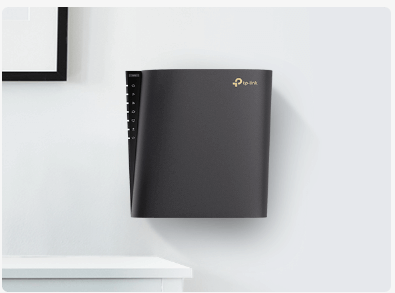 ※参照:TP-Link公式サイト
※参照:TP-Link公式サイトこれは他機種にはない機能です。 上の画像のように丸みのあるコンパクトなデザイン。壁掛けだけでなく、縦置きもできるので、部屋に合わせて設置することができます。 かさばるWi-Fiルーターをスッキリ収納したい方に最もおすすめです。
I-O DATA「WN-DAX5400QRH」
I-O DATAのレンタルルーターは、2024年9月に新たに追加された最新機種です。 「生活になじむ、暮らしによりそうルーター」を意識して設計されたデザインが特徴で、機械的な印象を無くすよう通気穴を見せない工夫がされてます。 インテリアになじむスタイリッシュなデザインが良い人におすすめです。
 参照:I-O DATA公式サイト
参照:I-O DATA公式サイトもちろんデザインだけでなく、機能も優秀です。 「360コネクト」技術で家360°電波が放射され、あらゆる方向に安定してすみずみまで電波が届きます。
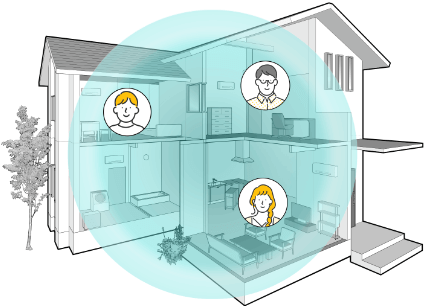 参照:I-O DATA公式サイト
参照:I-O DATA公式サイト電波の死角が少ないので、家のどこにいても快適ですね。
NEC「Aterm WX3600HP」
NECのレンタルルーターは、接続端末の台数が多い人におすすめです。 なぜなら、NECのレンタルルーターは、空いている周波に自動接続される「バンドステアリング機能」が搭載されているから。
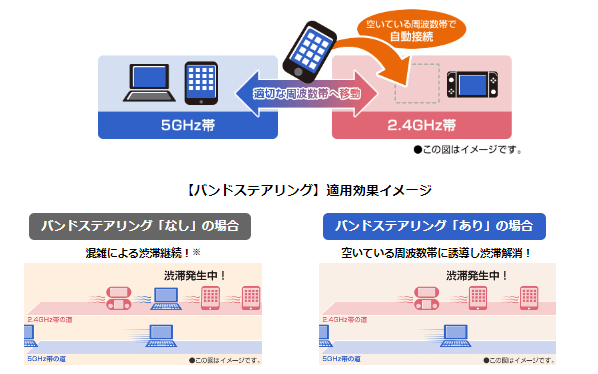 参照:NEC公式サイト
参照:NEC公式サイトそのため、スマホ・パソコン・テレビ・ゲーム…など多くの端末をネットにつなぐという場合は、エレコムのレンタルルーターを利用するのがおすすめですよ。
ドコモ光GMOとくとくBBルーターのメリット
ドコモ光GMOとくとくBBのルーターをレンタルするメリットは以下になります。 ・開通前までにルーターが届く ・他社より性能が良い ・初期設定が不要 それぞれ見ていきましょう。
開通前までにルーターが届く
GMOとくとくBBでは、ドコモ光申し込み後すぐにレンタルの手続きをすれば、開通前までにルーターが届きます。
日程で言うと、レンタルルーターの手続き完了後、大体3営業日で発送されます。つまり1週間以内には自宅に届くと考えて良いでしょう。
▼ルーターが届くまでのスケジュール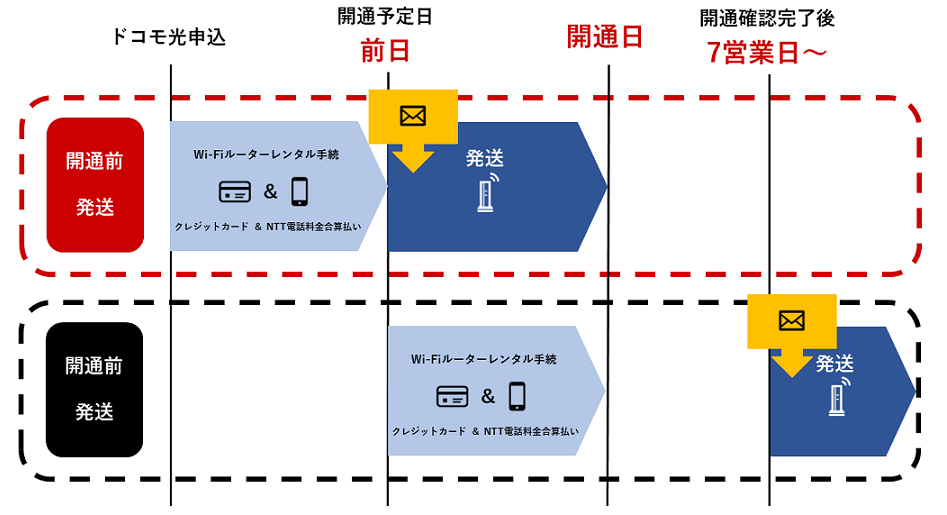
ただし、上記のようにレンタルルーターの手続きを、開通予定日の前日までに完了させないと、発送までに7営業日以上かかってしまう場合も…。その場合、ルーターが届くのに1~2週間かかってしまうので、注意してくださいね。
配達状況も確認できる
ドコモ光GMOとくとくbbのレンタルルーターでは、ルーター発送後の配達状況も確認することができます。 確認は、GMOからレンタルルーターが発送され次第届く、完了メールから行いましょう。 メールの文中に、お問い合わせナンバーが記載されているので、佐川急便のお荷物問い合わせサービスに入力すれば、すぐに確認できますよ。
他社より性能が良い
ドコモ光でWi-Fiルーターをレンタルできるプロバイダはいくつかありますが、GMOとくとくBBでは他社よりも高性能なWi-Fiルーターをレンタルすることができます。
| プロバイダ | メーカー 型番 | 最大速度 |
|---|---|---|
| GMO とくとくBB | TP-Link製 Archer AX5400 | 4804Mbps |
| I-O DATA製 WN-DAX5400QRH | 4804Mbps | |
| NEC製 Aterm WX3600HP | 2402Mbps | |
| @nifty | I-O DATA製 WN-DAX5400QRH | 4804Mbps |
| BUFFALO製 WSR-1500AX2L | 1201Mbps | |
| TP-Link製 Archer AX1800 | 1201Mbps | |
| BIGLOBE | NEC製 Aterm WG1200HP3 | 867Mbps |
| andline | ELECOM製 WRC-1167GST2H | 867Mbps |
| hi-ho | HUAWEI製 WiFi AX2 NEW | 1201 Mbps |
| SIS | IODATA WN-AX1167GR | 867Mbps |
| ic-net | エレコム製 WRC-1167GST2 | 867Mbps |
上記の表の通り、他のプロバイダのレンタルルーターは、どれも最大速度が867~1201Mbps。 ネット回線の最大速度は1GMbps(1000Mbps)なので、他のプロバイダのレンタルルーターだと、ドコモ光の速度を最大限活かしきれていないと言えるでしょう。 それに対してGMOとくとくBBのレンタルルーターは、最大速度が4804Mbps。ドコモ光の最大速度以上のスペックがあるので、最大限の通信速度でインターネットを利用することができますよ。 実際の口コミでも、ドコモ光GMOとくとくBBのレンタルルーターに変えたら速度が速くなったという投稿が確認できました。
築20年の50戸弱のマンション。
— さーや (@38km) August 19, 2019
ドコモ光GMO。数年前のルーターから、レンタルルーターにしてIPV6+に契約変更したら、10→169Mbpsになってびっくり。 pic.twitter.com/P8ndCj5Mgi
初期設定が不要
ドコモ光でレンタルできるWi-Fiルーターは初期設定が難しくて時間がかかる傾向にありますが、GMOとくとくBBのレンタルルーターは初期設定が不要です。 Wi-FiルーターにネットワークIDとパスワードが書いてあるので、ネットワークIDのWi-fi電波を選んで、パスワードを入力すれば、すぐにスマホやパソコンでネットが利用できます。 ネット回線をはじめて利用する人でも簡単にWi-Fiが使えるようになることも、メリットの1つといえるでしょう。
なるほどね!
ドコモ光×gmo予想以上に速度早かったからオヌヌメだと思うgmoだとくそめんどいモデムの設定とかルーターの設定無しで届いたらそのまま使えるよw— ゆ (@bon_siro) October 19, 2019
\無条件で57,000円キャッシュバック/ドコモ光×GMOとくとくBB公式サイトはこちら
ドコモ光GMOとくとくBBルーターの注意点
ここまでドコモ光GMOとくとくBBルーターのメリットを紹介してきましたが、レンタル前に注意して欲しいことも…。 ・基本的にルーターは交換できない ・ルーターが届かないという口コミも… ・解約時には返却をしなければならない レンタルする前によく確認しておいてくださいね。
基本的にルーターは交換できない
ドコモ光GMOとくとくBBで、一度選んだルーターは基本的に交換することはできません。 例えば、「I-O DATAとNECを交換したい。」「NECにしたけれど、TP-Linkに変えたい。」といった要望は受け付けてくれないということです。 先ほど紹介した通り、GMOとくとくBBのレンタルルーターはどれも高性能なので、わざわざ交換する必要もないと思いますが、もしメーカーを変えたいと思っても交換はできないので、注意してくださいね。
故障した場合の交換は可能
ただし、GMOとくとくBBでレンタルしたルーターが故障してしまった場合は、同じ製品へ交換してもらうことが可能です。 もしルーターが故障してしまったら、GMOとくとくBB(0570-045-109)へ連絡して交換してもらいましょう。 ※ルーターの交換は、自然故障の場合は無料、故意による故障の場合は有料になります。 実際の口コミでも、ルーターの故障でGMOとくとくBBに交換してもらったという声が一定数見受けられました。
ルーター壊れません?自分、1年で交換してもらいました。GMOさんで無償でやってくれましたが。
— 特急便 (@hrafgRiaz8UzJ2I) September 15, 2020
ルーターが届かないという口コミも…
GMOとくとくBB加入する
— 紅莉(あかり)🐰11年目の蒼井翔太を応援します (@kenshoutan_love) August 18, 2023
Webでルーター配送手続き
工事日に届かない
電話問い合わせ
手続き出来てない事が発覚
再度電話で手続き
開通不可メールが届く
電話で問い合わせ
問題なく手続き出来るとの返答
ケータイプラン関係なく通話にお金かかるとGMO側が言ってるのに無駄にかけさせられる
GMOとくとくBBのv6サービスを申し込んだんだけど、肝心なWi-Fiルーターが一向に届かないので始められない。申し込んでからもう10日ぐらい経つのだが。
— 名前考え中 (@toshikisan55) April 1, 2020
GMOとくとくBBのレンタルルーターの口コミでは、上記のようにルーターが届かないといった声も…。 GMOとくとくBBのルーターをレンタルするには、申し込みが必要なので、手続きを忘れてしまうとルーターは届きません。 そのため、ドコモ光を申し込んだら忘れずにレンタルルーターの手続きをするようにしましょう。 もし「手続きは完了しているのに、開通から1週間経ってもルーターが届かない」という場合は、他の原因が考えられるでしょう。以降で原因と対処法を詳しく解説していきます。
ルーターが届かない原因と対処法
レンタルの手続きが完了した後、1週間経ってもルーターが届かない場合は、以下の原因が考えられます。 ●以前に利用していたプロバイダのv6プラス接続を解除していない ●ルーターの申し込みに不備があった 他社のプロバイダでv6プラスを利用していた場合、そのV6プラスを廃止しないとGMOのレンタルルーターは届きません。 そのため、心当たりがある人は以前使っていたプロバイダに問い合わせて、V6プラスの利用を廃止してもらいましょう。 特に以前V6プラスを使っていたわけではないという人は、申し込みに不備があった可能性が高いです。申し込みがきちんとできているのか、GMOとくとくBB(0570-045-109)に問い合わせてみましょう。
解約時には返却をしなければならない
ドコモ光やGMOとくとくBBを解約する場合、レンタルしていたWi-Fiルーターを返却する必要があります。
ドコモ光の解約月の翌月20日までにWi-Fiルーターを返却できなかった場合、補償料:10,000円(税抜)が請求されてしまうので早めに返却しましょう。返却方法は?
GMOとくとくBBレンタルルーターの返却方法は、以下になります。
▼レンタルルーターの返却方法 1.GMOとくとくBBから『ご返却のお願い』というショートメッセージが届く 2.ルーター本体・ACアダプター・LANケーブルを梱包する 3.以下窓口へ返送する【返却窓口】 〒945-1352 新潟県柏崎市安田田尻工業団地7550-1 新進テック(株)内 GMOとくとくBB 物流センター Wi-Fiルーター返却係 宛
レンタルルーターの返送にあたって、返却キッドは特にないので、自分で用意した段ボールなどで梱包してください。 また、返送の代金はユーザー負担になるので、着払いにしないように注意しましょう。
レンタル開始から38ヶ月以降であれば返却は不要
ドコモ光の解約時に返却が必要なGMOとくとくBBのレンタルルーターですが、レンタル開始から38ヶ月以降経過すれば、返却は不要です。
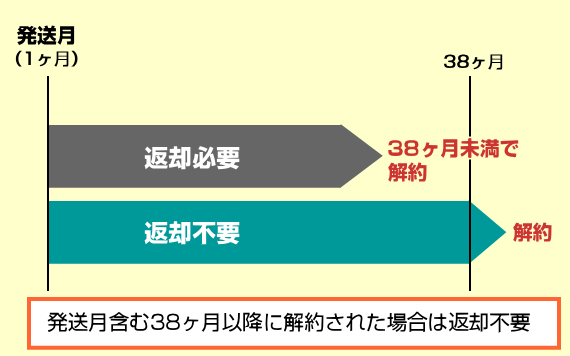
ドコモ光解約のタイミングで、別のネット回線に乗り換える場合は、そのまま同じルーターが使えるので、長く利用するとお得ですよ。
ドコモ光GMOとくとくBBのルーターのレンタル方法
ドコモ光のGMOとくとくBBでWi-Fiルーターをレンタルするためには申込みが必要で、下記の3つの方法で手続きをすることができます。▼Wi-Fiルーターの申込み方法・SMS・会員ページ(BBnavi)・電話
SMSでの申し込みがおすすめ
GMOとくとくBBのレンタルルーターの手続きは、SMSからの申し込みが1番手軽でおすすめです。
▼SMSでレンタルの手続きをする流れ 1.申し込みから3~4日後にSMSが届く 2.ログイン後に情報を入力 3.支払い方法を選択 4.WiFiルーターの選択 5.オプションの申し込みの入力 6.申し込み確認 7.手続き完了
1.申し込みから3~4日後にSMSが届く
申し込みから3~4日後、GMOとくとくBBからWi-Fiルーターレンタルの手続き用URLが記載されたショートメッセージが届きます。※ショートメッセージが届かない場合はこちら
そのURLを開くとログイン画面がでるのでドコモ光のIDでログインしましょう。
ドコモ光のIDは『CAF』もしくは『COP』で始まる8桁もしくは10桁の数字の羅列です。
IDは事前に郵送で届く『開通のご案内』を見るか、My docomoから以下の流れで確認できますよ。▼My docomoでIDを確認する 1.Mydocomoにログイン 2.ご契約内容の確認/変更 3.ドコモ光の確認/変更
2.ログイン後に情報を入力
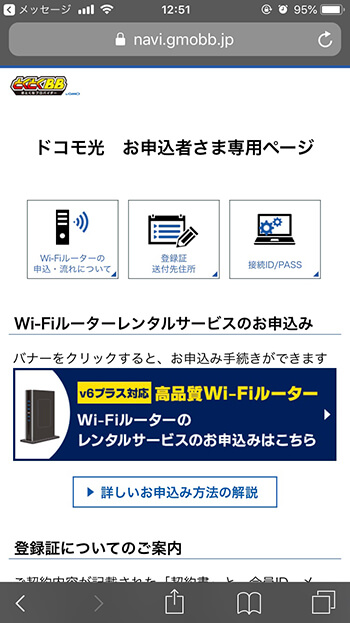 ログインが完了したら、【Wi-Fiルーターレンタルサービスの手続き】をクリックして、生年月日・電話番号・住所を入力していきます。
ログインが完了したら、【Wi-Fiルーターレンタルサービスの手続き】をクリックして、生年月日・電話番号・住所を入力していきます。3.支払い方法を選択
支払い方法を選択する必要があるのですが、工事日までにwifiルーターのレンタルを希望する場合は支払い方法をクレジットカードにする必要があります。
他の支払い方法にしてしまうと、ドコモ光が開通するまでWi-Fiルーターが届きません。開通してからWi-Fiルーターが届くまでWi-Fiが使えない期間が発生することになるので注意してください。4.WiFiルーターの選択
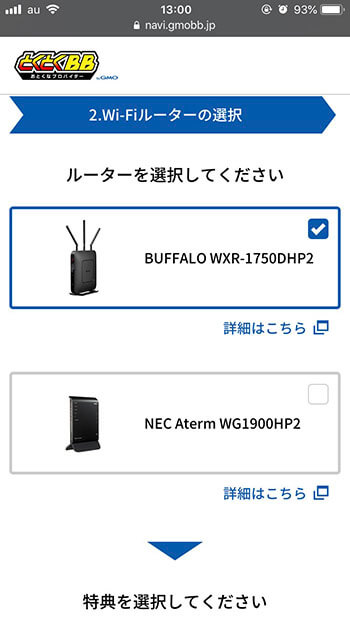 先程も紹介したとおり、GMOとくとくBBでは3つの種類中からWi-Fiルーターを選べますので、好きなものレンタルしてください。
先程も紹介したとおり、GMOとくとくBBでは3つの種類中からWi-Fiルーターを選べますので、好きなものレンタルしてください。5.オプションの申し込みの入力
「マカフィー」やスマホ安心パックの「スマホバックアップサービス」「データ復旧サービス」「スマホ保証サービス」など、オプションの手続きを行います。 デフォルトで申し込む設定になっているので、オプションが不要な人は必ずここで外しておきましょう。
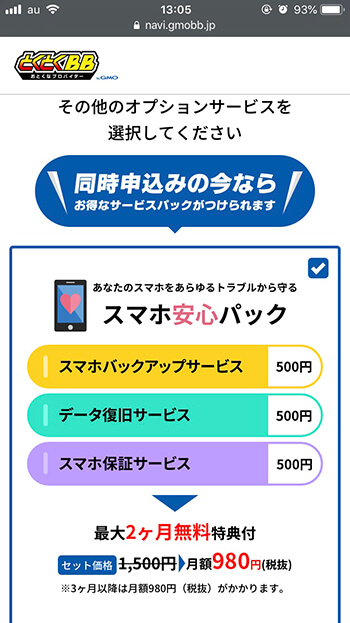
6.申し込み確認
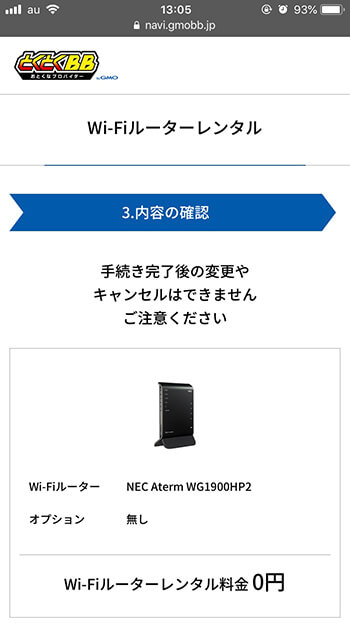 レンタルするWi-Fiルーターの内容に間違いがなければ、届け先住所の指定、配送状況をお知らせするメールアドレスを登録します。
レンタルするWi-Fiルーターの内容に間違いがなければ、届け先住所の指定、配送状況をお知らせするメールアドレスを登録します。7.手続き完了
最後に同意のチェックボックスにチェックを入れば手続き完了です。到着日時は申し込み時に登録したアドレスで配送状況を確認できます。他の方法で申込みをする場合
BBnaviでの申し込み方法
会員ページから手続きをする場合は下記へアクセスをして、さきほど紹介した手順を踏めばWi-Fiルーターをレンタルすることがきます。(GMOとくとくBBの公式サイトはこちら)電話での申し込み方法
電話の場合は下記へ連絡してください。電話だと混み合う場合があるので、SMSや会員ページでの手続きの方が簡単かもしれません。
GMOとくとくBBお客様サポートセンター 電話番号:0570-045-109 受付時間:10:00~19:00
ドコモ光GMOとくとくBBのルーターの設定方法
実際にGMOとくとくBBでレンタルしたWi-Fiルーターの設定方法について紹介していきます。
1.ルーターが届く
SMSで申込み手続きをしたので、工事日よりも前に、下の写真のような形でWi-Fiルーターが届きました。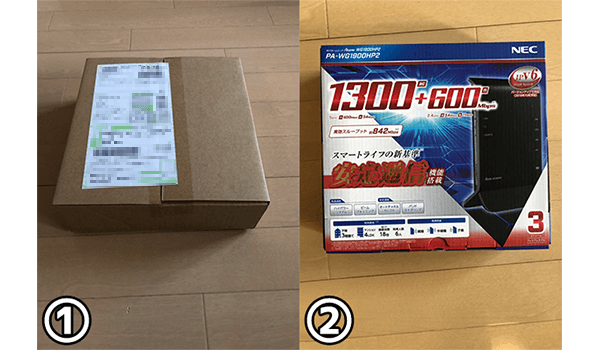 箱を開封すると写真3のWi-fiルーター、説明書、LANケーブルや電源コードなどが入っているのでそれを取り出します。
箱を開封すると写真3のWi-fiルーター、説明書、LANケーブルや電源コードなどが入っているのでそれを取り出します。
2.ケーブルを接続する
下記の黒い機器がWi-Fiルーターで、写真⑥Wi-fiルーターの側面に、LANケーブルや電源コードを差し込んでいきます。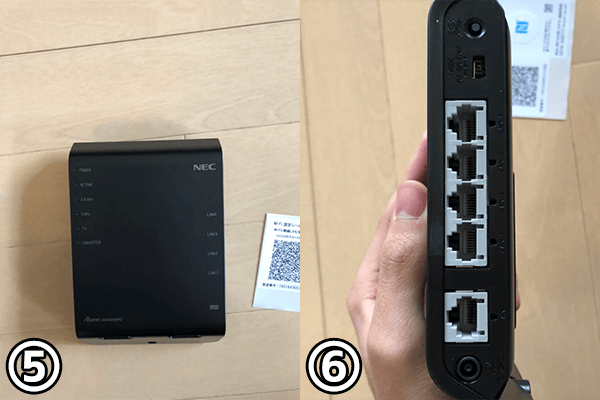 写真⑦のように、Wi-Fiルーターに接続したLANケーブルを、工事の時に設置したONUと接続してください。
写真⑦のように、Wi-Fiルーターに接続したLANケーブルを、工事の時に設置したONUと接続してください。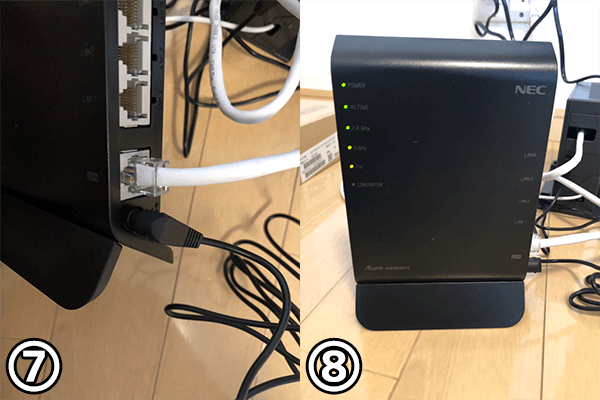
3.Wi-Fiの接続を確認
Wi-Fiルーターの電源コードをコンセントにさして、40秒ほどたった後に写真⑧のようにWi-fiルーターにランプがつけば接続完了です。
写真⑨がモデムとWi-fiルーターを接続して、Wi-fiが使えるようになったものです。左がWi-fiルーターで、右がモデムになります。 写真⑩でわかるように光コンセントを指すところと、電源を指すコンセントが2つ必要なのと、工事前にモデムWi-Fiルーターを置くスペースと電源を確保しておくことが大切です。
4.スマホやPCで接続する
Wi-FiルーターにWi-Fiを利用するためのIDとパスワードが書いてあります。スマホやパソコンでIDを選択して、パスワードを入力するとWi-Fiが使えるようになります。ここまでの作業も5分程度でできるので、初めてネットやWi-Fiを使う人でも問題なく設定ができるでしょう。 またWi-FiルーターにはQRコードを読み取るだけで簡単にWi-Fi接続ができる設定シートが入っているので、試してみてください。
まとめ
ドコモ光GMOとくとくBBのレンタルルーターは、どれも高性能でおすすめです。きちんと手続きをすれば開通前に届きますし、初期設定も不要なので、安心してレンタルすることができますよ。 ただし、一度レンタルすると基本的に交換はできませんし、口コミにはルーターが届かないといった声も。また解約時に返却を行う必要があるので、事前に頭に入れておきましょう。

福岡県出身。早稲田大学在学中にネット回線メディア立ち上げた。2013年に大学卒業後、大手通信会社に就職。ネット回線・携帯の販売業務を経験後、販売企画戦略マネージャーとして従事。2020年3月に独立し、ネット回線メディアの拡大中。記事を読んだ方が「一番最適な光回線を選べること」や「快適にインターネットを使えるようになる」ことを目的にサイトを運営しています。所有資格はネットワークスペシャリスト。X(Twitter) 執筆者について続きを表示 ▼



